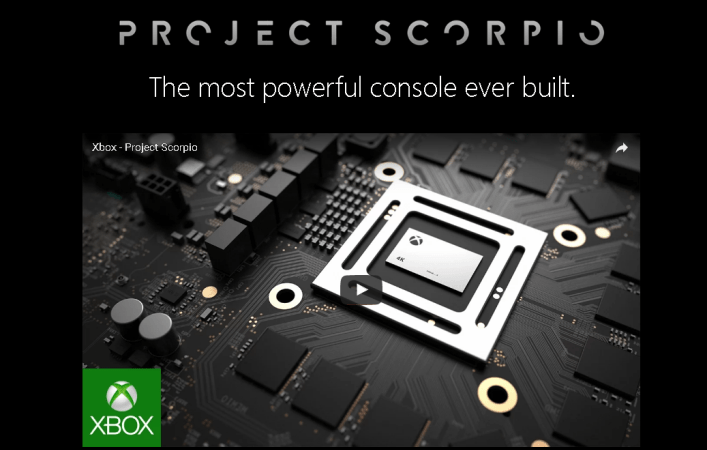Puede lograr esto usando las opciones de la configuración de la consola
- Es posible que deba ajustar el tamaño de la pantalla de Xbox si algunas partes están recortadas en su televisor.
- Tendrás la opción de ajustar el tamaño desde la configuración de la consola o usando la configuración del televisor.
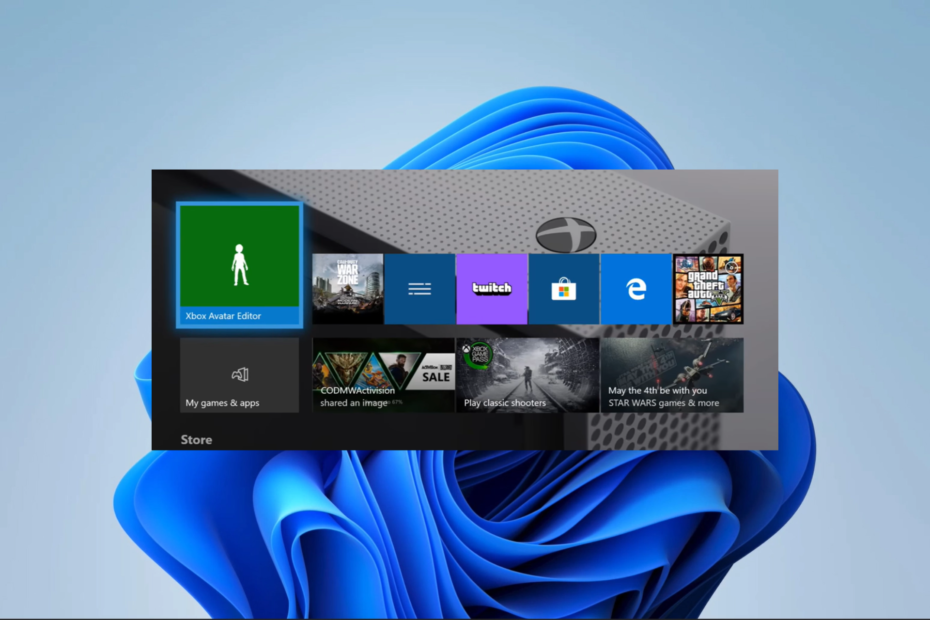
XINSTALAR HACIENDO CLIC EN EL ARCHIVO DE DESCARGA
- Descarga Fortect e instálalo en tu computadora
- Inicie el proceso de escaneo de la herramienta. para buscar archivos corruptos que son la fuente de su problema.
- Haga clic derecho en Iniciar reparación para que la herramienta pueda iniciar el algoritmo de fijación.
- Fortect ha sido descargado por 0 lectores este mes.
Ajustar el tamaño de la pantalla de su Xbox puede ser muy importante, especialmente si tiene algunas partes cortadas durante el juego, por lo que le mostraremos cómo hacerlo en esta guía.
Recuerde, puede aprender mucho de nuestras otras guías; por ejemplo, tenemos una guía que le muestra qué hacer si Xbox no se instalaría.
¿Por qué la relación de aspecto de mi Xbox es incorrecta?
Hay algunas razones para esto, incluyendo:
- Problemas con la configuración de pantalla en tu Xbox.
- Relación de aspecto de Xbox mal configurada.
- Mala configuración de la resolución del televisor.
- Problemas de compatibilidad entre la configuración de HDMI en Xbox y la pantalla.
Puedes consultar algunos de los mejores Cables HDMI para tu TV y monitor. Ahora, dado que ajustar la pantalla de Xbox funciona la mayor parte del tiempo, veamos las mejores formas de hacerlo.
¿Cómo ajusto el tamaño de la pantalla de mi Xbox?
1. Ajuste el tamaño de la pantalla a través de la configuración de Xbox
- Selecciona el xbox en el controlador para abrir el menú.
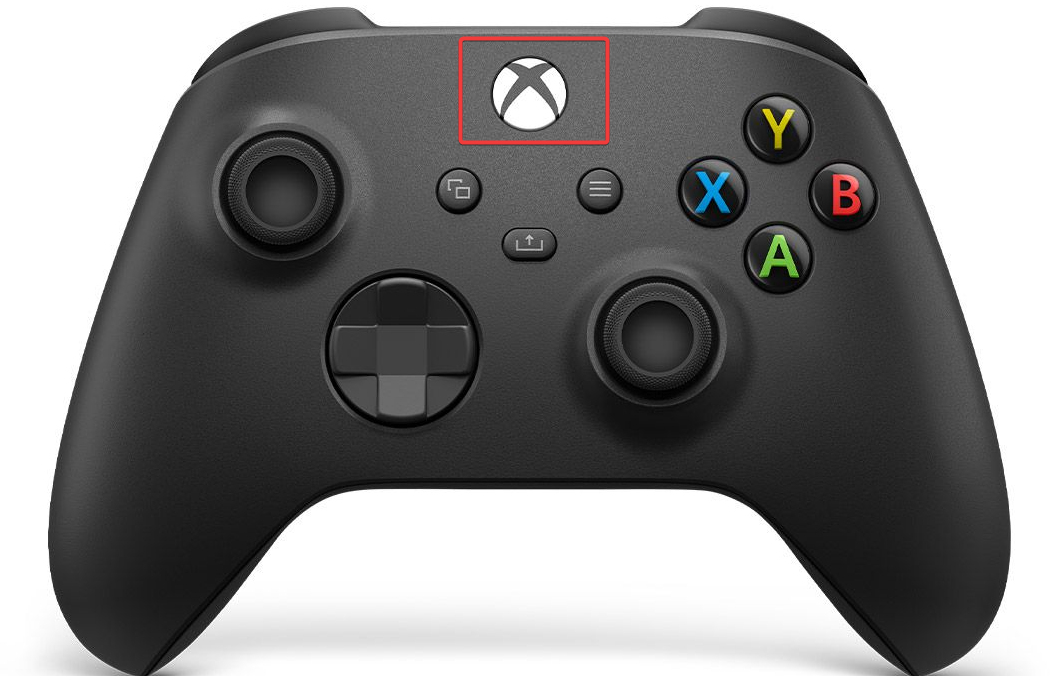
- Desplácese hacia la derecha y seleccione Ajustes.
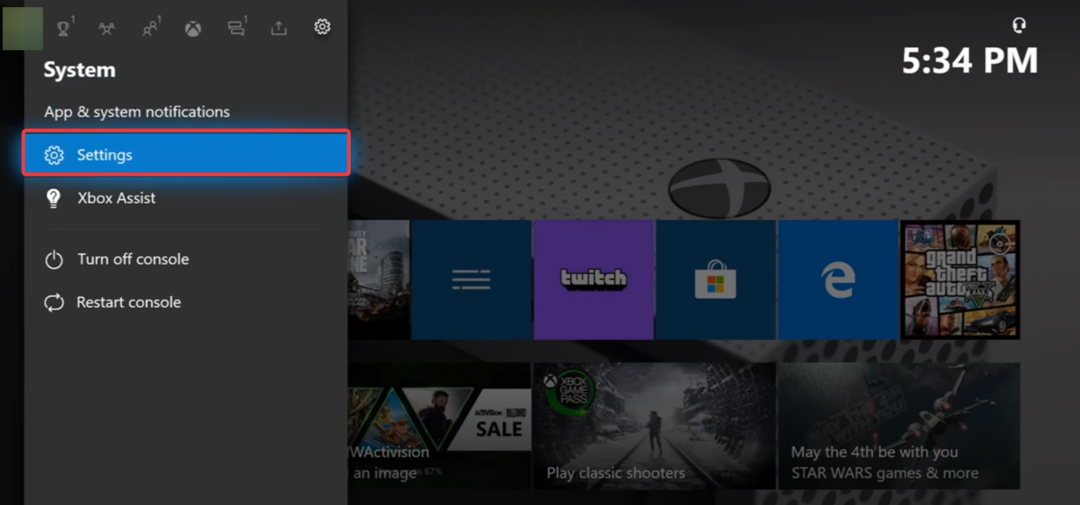
- Haga clic en el General en el panel izquierdo, luego en el derecho, seleccione Opción de TV y pantalla.
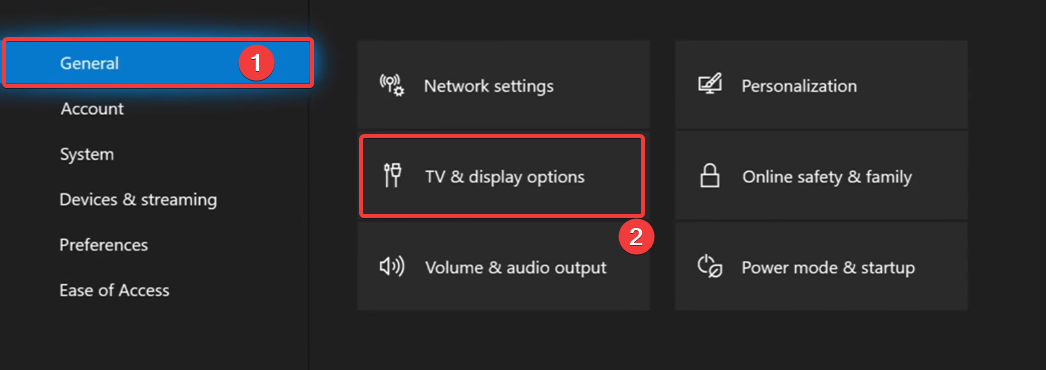
- Seleccione un Resolución bajo Mostrar, y el tamaño de la pantalla debería cambiar. Para más ajustes de pantalla, también haga clic en Calibrar televisor.
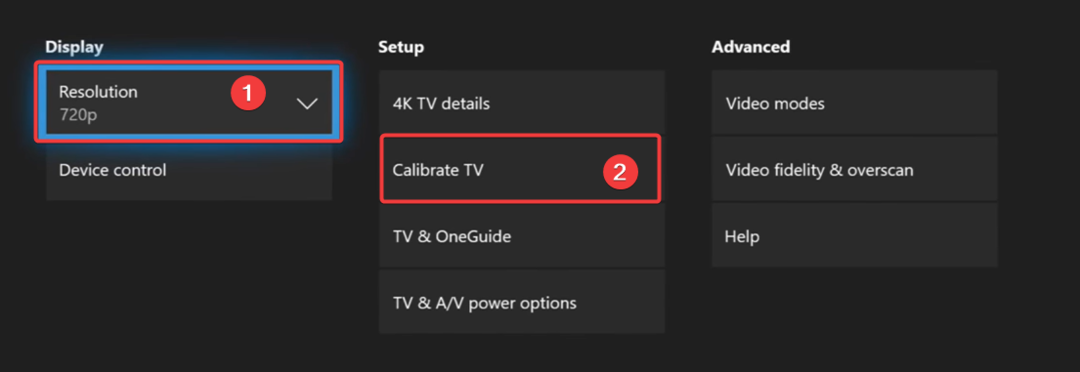
- Hacer clic Próximo hasta que se le muestren las dimensiones que se muestran en su televisor, después de lo cual tendrá que hacer ajustes en el televisor.
2. Ajuste el tamaño de la pantalla a través de la configuración del televisor
- Conecta tu consola al televisor y enciende ambos dispositivos.
- En su control remoto, haga clic en Modo de vista (Este botón puede tener nombres alternativos según la marca del televisor) para obtener opciones de tamaño de pantalla.
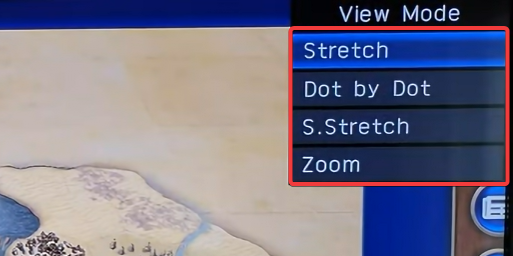
- Haga clic en el Modo de vista botón para cambiar las opciones. En la mayoría de los casos, es posible que desee detenerse cuando llegue a Dot by Dot.
- Game Pass llega a NVIDIA GeForce Now
- Ventas históricas de Xbox vs PlayStation: ¿Quién está ganando y por qué?
- Xbox Series S black: la razón por la que el soporte no terminará
- ¿Qué es una consola de investigación de Microsoft Xbox?
¿Por qué no aparece la pantalla de mi Xbox en mi televisor?
Hay algunas razones por las que es posible que no vea la pantalla de su Xbox; los siguientes son los más comunes:
- El cable HDMI no está conectado correctamente.
- El televisor no está configurado en la entrada correcta.
- Tu Xbox no está configurada con la resolución correcta
- Hay posibilidades de que el televisor esté defectuoso.
Hemos escrito una guía detallada para mostrarle qué hacer si Xbox One está encendido pero no muestra la pantalla.
Si ha leído hasta aquí, sabe cómo ajustar el tamaño de la pantalla de Xbox. Si bien las soluciones pueden diferir según la marca de TV, siempre es lo mismo si intenta ajustar desde la consola.
A nuestros lectores les encantará saber si conoces otras formas de ajustar el tamaño de la pantalla. Por lo tanto, deje sus comentarios en la sección de comentarios a continuación.
¿Sigues experimentando problemas?
PATROCINADO
Si las sugerencias anteriores no han resuelto su problema, su computadora puede experimentar problemas de Windows más graves. Sugerimos elegir una solución todo en uno como Fortalecer para solucionar problemas de manera eficiente. Después de la instalación, simplemente haga clic en el Ver y arreglar botón y luego presione Iniciar reparación.